
Microsoft ha introdotto un "nastro semplificato" all'inizio del 2021 attraverso la suite di ufficio dei programmi (Word, PowerPoint, Excel, Outlook, ecc.), Che mostra meno icone e occupa meno spazio. Se questo non è per te, c'è un modo molto semplice per tornare indietro il classico nastro.
Il nastro classico che probabilmente sei usato ha un buon numero di icone su di esso.
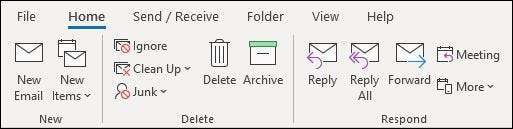
Il nuovo nastro semplificato ha meno icone su di esso e più spazio per le dita per fare clic sulle icone (per computer e tablet con schermi touch).

Questi screenshot sono da Microsoft Outlook, ma il nastro semplificato è apparso su ogni app nella suite dell'ufficio.
Questo non è solo nelle app del desktop. Anche il nuovo nastro semplificato è apparso nelle app Web. Ecco il classico nastro nell'app Web Microsoft Word.
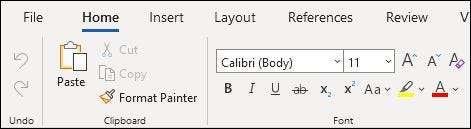
E il nuovo nastro semplificato nella stessa app.

Secondo Microsoft. , il nastro semplificato "è più semplificato per utilizzare meno spazio sullo schermo", il che significa che la società ha nascosto la maggior parte delle icone in modo che il nastro riprenda meno spazio verticale. Presumibilmente, questa è una mossa per aiutare le persone a lavorare da casa sui laptop, o forse è perché vedono il futuro con dispositivi più piccoli, più dispositivi mobili (anche se l'ufficio ha già un modo touch Progettato per questo).
IMPARENTATO: Come attivare Outlook tra il tatto e la modalità del mouse
Qualunque sia la ragione, il nastro semplificato non sarà al gusto di tutti. Ecco come tornare al nastro classico.
Inizia facendo clic sulla piccola icona della freccia giù trovata nell'estrema destra del nastro.

Questa freccia agisce come un interruttore per passare da un nastri semplificati e classici ogni volta che vuoi. Non cambierà automaticamente il design del nastro attraverso le app Microsoft, quindi dovrai attivare il nastro classico in ogni app per ufficio che utilizzi. Fortunatamente, ogni app ricorderà la tua preferenza, quindi dovrai farlo solo una volta.







